Чтобы быстро найти и перейти на новое место, вы будете использовать приложение «Карты» для навигации. На самом деле, похоже, что в наши дни никто не пытался запоминать новое место или новый номер телефона специально. Когда вы находитесь в новом городе или месте, вам нужно использовать Карты, чтобы добраться до места назначения. Так что это будет довольно раздражающим, если Apple Maps не работает на вашем iPhone.
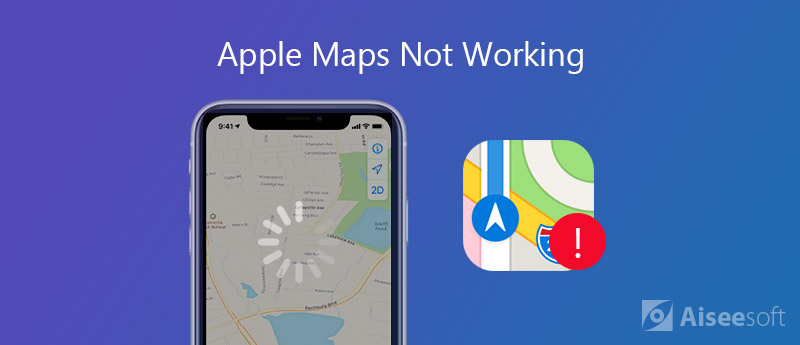
В некоторых случаях ваше приложение «Карты» не может найти ваше текущее местоположение, голосовая навигация в Картах не работает или вы замечаете, что оно показывает неправильное местоположение. Иногда сигнал GPS теряется или GPS не обновляет ваше местоположение. Теперь мы возвращаемся к вопросу, как исправить Apple Maps не работает на iPhone?
Почему мои карты не работают? На самом деле, по разным причинам приложение Apple Maps не будет работать на вашем iPhone 6/7/8 / SE / X / XS / XR / 11. Из этой части мы покажем вам, как бороться с этой проблемой. В первой части мы покажем вам самый простой способ заставить приложение Apple Maps нормально работать, перезагрузив iPhone.
Само собой разумеется, перезагрузка — лучший способ решить различные проблемы на вашем iPhone, iPad, iPod и Mac. Поэтому, когда вы заметите, что ваше приложение Apple Maps не работает, вы можете перезагрузить устройство, чтобы избавиться от проблемы. Вы можете обычным способом выключить iPhone, а затем перезагрузить его. Просто продолжайте нажимать кнопку «Питание», пока не «Сдвиньте, чтобы выключить» появляется на экране. Затем проведите красную кнопку питания слева направо, чтобы выключить iPhone. Чтобы включить iPhone, просто нажмите и удерживайте кнопку питания, пока на экране не появится логотип Apple.
В некоторых случаях вы можете переустановить приложение, чтобы исправить приложение Apple Maps, которое не работает на iPhone. Вы можете продолжать нажимать на значок «Карты», пока он не начнет трястись. Затем нажмите «X», чтобы удалить его с вашего устройства iOS. В новой iOS 13/14 вам нужно нажать «Изменить порядок приложений», а затем нажать «X», чтобы удалить приложение. Затем вы можете перейти в App Store и переустановить его на свой iPhone.
Перед удалением и переустановкой приложения Apple Maps необходимо проверить, есть ли новая версия приложения Maps. Обновите его до последней версии, если она есть.
Как мы упоминали выше, многие факторы могут привести к неправильной работе приложения Карты на вашем устройстве iOS. Иногда эта проблема связана с неправильными настройками сети или местоположением и конфиденциальностью. В этой ситуации вы можете сбросить эти настройки, чтобы вернуть приложение «Карты» в нормальное состояние.
Разблокируйте свой iPhone и откройте приложение «Настройки». Затем нажмите «Общие» > «Сброс», чтобы войти в интерфейс сброса. Здесь вы можете выполнять все виды операций по сбросу. Чтобы сбросить настройки сети, коснитесь значка «Сброс настроек сети» раздел. Конечно, вы можете нажать «Сбросить местоположение и конфиденциальность», чтобы сбросить различные настройки местоположения. Здесь вы можете узнать как отключить службы определения местоположения iPhone.
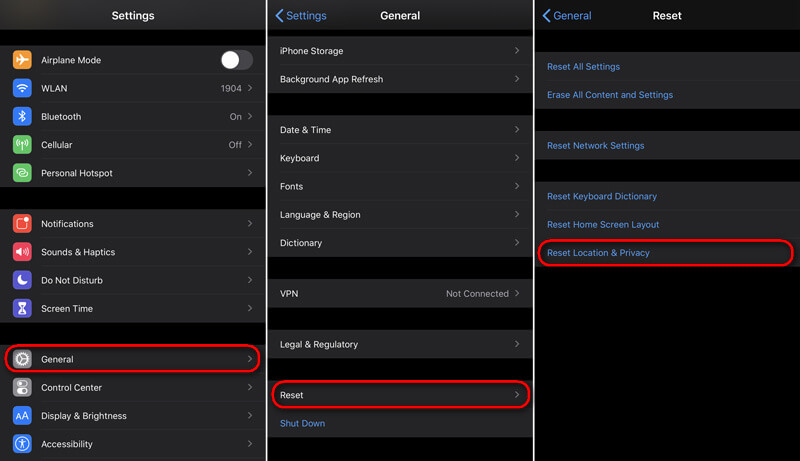
Подобно обновлению приложения до последней версии, обновление iOS также может решить многие проблемы, связанные с системой, особенно для некоторых встроенных приложений. Чтобы обновить iOS до последней версии, вы можете воспользоваться следующим руководством.
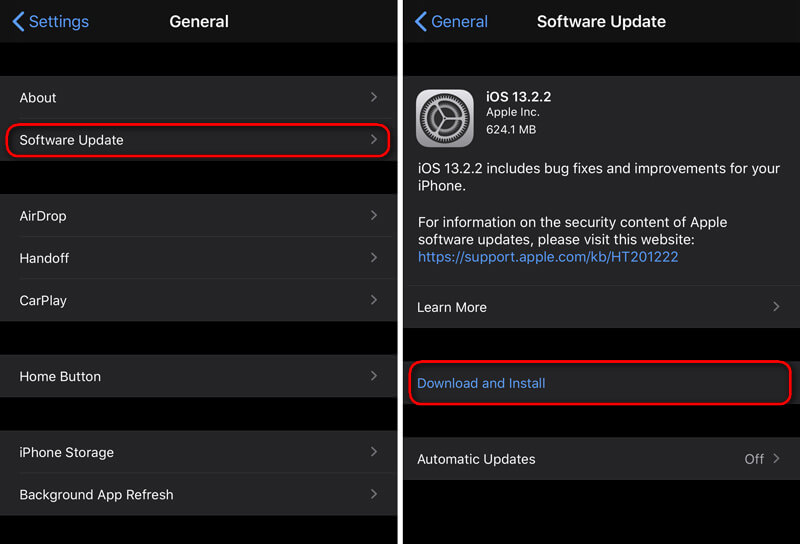
Используя первые 4 метода, приведенных выше, у вас есть большие шансы вернуть приложение Apple Maps в нормальное состояние. Что делать, если Apple Maps не работает проблема все еще существует?
Здесь мы настоятельно рекомендуем профессиональное программное обеспечение для исправления ошибок iOS, Восстановление системы iOS для вас, чтобы решить проблему. Он специально разработан для устранения различных проблем, связанных с системой, в том числе не работает приложение «Карты iPhone».

193,318 Скачать
100% безопасность. Без рекламы.
100% безопасность. Без рекламы.



После восстановления восстановленного плагина iOS System Recover автоматически начнет исправлять iPhone GPS не работает вопрос. Когда процесс будет завершен, ваш iPhone перезагрузится сам. Затем вы можете открыть приложение «Карты» и проверить правильность вашего текущего местоположения и других функций.
Прочитав эту страницу, вы можете получить 5 эффективных решений для Приложение Apple Maps не работает вопрос. Вы можете попробовать первые 4 способа решения проблемы. Если проблема все еще существует, вы можете обратиться к профессионалу Восстановление системы iOS, Оставьте нам сообщение, если у вас остались вопросы.
Карты и Местоположения
1. Apple Maps не работает 2. Как сбросить местоположение на iPhone 3. Удалить историю местоположений Google 4. Отключите службы определения местоположения на iPhone 5. Скриншот Google Maps 6. Очистить историю Google Maps
Исправьте нормальную работу системы iOS в различных ситуациях, таких как застревание в режиме DFU, режиме восстановления, режиме наушников, логотипе Apple и т. Д. Без потери данных.
100% безопасность. Без рекламы.
100% безопасность. Без рекламы.